Jos haluat muuttaa rekisteritiedostojen sisältämiä järjestelmäasetuksia, sinun on suoritettava Regedit-rekisterin muokkausohjelma tai vastaava ilmainen ohjelma, jota Internetissä on melko vähän. Mutta entä jos sinulta evätään pääsy rekisterin muokkaamiseen? Rekisterin muokkauskiellon poistaminen käytöstä auttaa sinua selviytymään tästä ongelmasta.

Välttämätön
Ryhmäkäytäntö-työkalu
Ohjeet
Vaihe 1
Pääsääntöisesti järjestelmänvalvojat asettavat rekisterin muokkaamisen kieltämisen toiminnon suurissa verkoissa, mutta useimmiten se johtuu tietokoneeseen tunkeutuvista viruksista. Ja tämä tehdään vain, jotta et poista viruksille tärkeitä arvoja, jotka ne syöttävät rekisteriin hallitakseen toimintaansa. Vaikka virustentorjuntaohjelma poistaa viruksen onnistuneesti, rekisterimerkinnät pysyvät samoin kuin rekisterin muokkaamista koskeva kielto.
Vaihe 2
Voit välttää tämän käyttämällä käyttöjärjestelmän ryhmäkäytäntöosaa. Suorita tämä apuohjelma napsauttamalla Käynnistä-valikkoa - valitsemalla Suorita - kirjoittamalla gpedit.msc-arvo.

Vaihe 3
Valitse avautuvasta ikkunasta "User Configuration" -osio - avaa se kaksoisnapsauttamalla sitä.
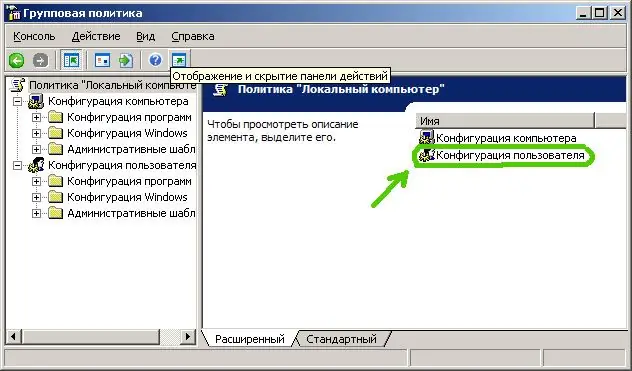
Vaihe 4
Valitse avautuvassa ikkunassa "Hallintamallit" -kansio.
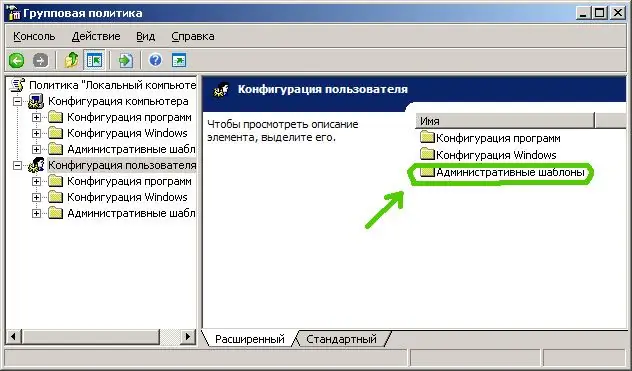
Vaihe 5
Valitse seuraavassa ikkunassa "System" -kansio.

Vaihe 6
Valitse avautuneesta "System" -kansiosta "Tee rekisterin muokkaustyökaluista poissa käytöstä". Avaa se kaksoisnapsautuksella.
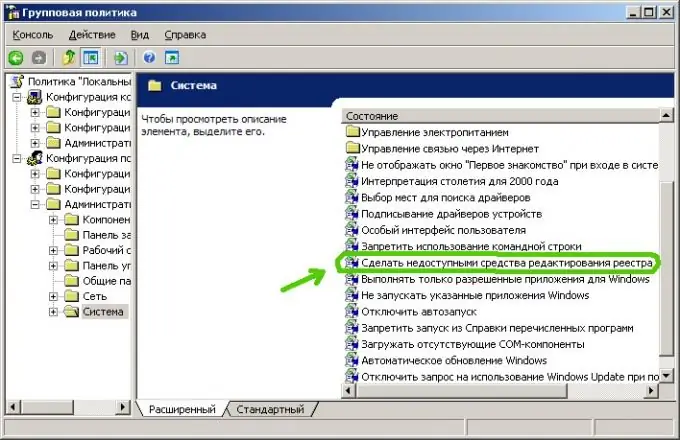
Vaihe 7
Edessäsi avautuu uusi ikkuna, jossa sinun on muutettava aktiivisuusarvoa "Parametri" -välilehdellä.
Aseta kytkin johonkin seuraavista asennoista: Ei määritetty tai Ei käytössä. Kun olet valinnut arvon, napsauta Käytä-painiketta ja sitten OK-painiketta.

Vaihe 8
Sulje ryhmäkäytäntöikkuna. Paina Win + R-pikanäppäintä ja kirjoita Regedit-komento. Rekisterieditorin avaaminen osoittaa yllä luetellun oikean toimintosarjan.






